THD如何设置显卡
1、 英伟达显卡(NVIDIA显卡)
鼠标右击,选择NVIDIA控制面板;

2、若鼠标右击没有NVIDIA控制面板选项,点击 开始,选择 控制面板;

3、选择 硬件和声音;
若仍然没有“NVIDIA控制面板”,则需360驱动大师,更新显卡驱动,再执行上述的操作,即可进入NVIDIA控制面板界面。


4、进入NVIDIA控制面板界面,在窗口左侧点击 管理3D设置,在窗口右侧点击 程序设置,并进行如下设置;
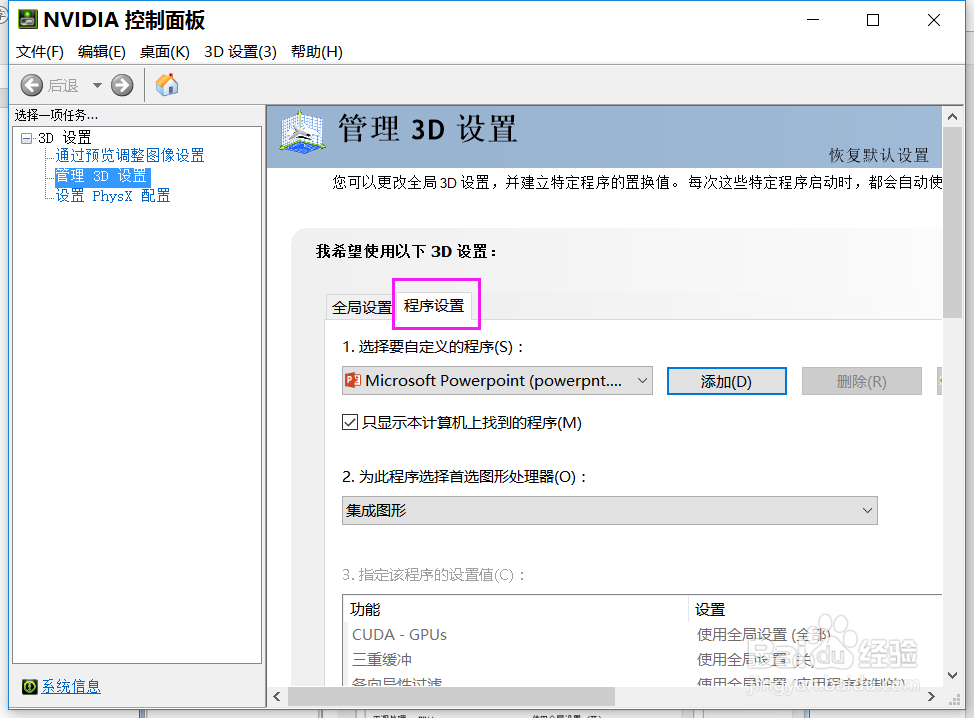
5、点击 应用 按钮,然后点击 程序设置 ,并点击 添加 按钮;
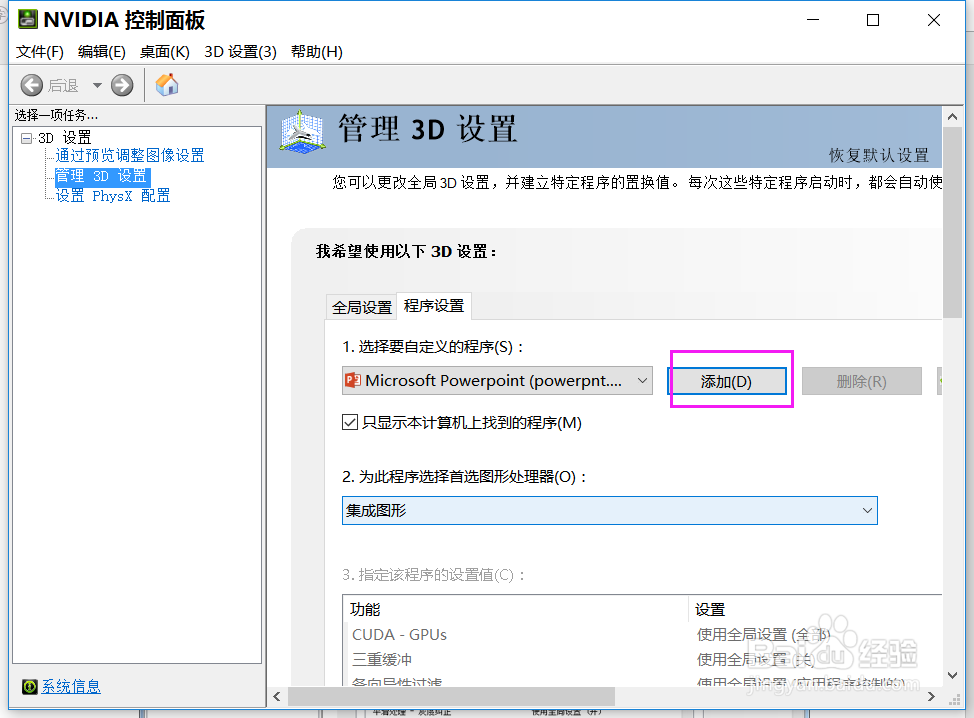
6、进入添加自定义程序界面,点击 浏览 按钮;
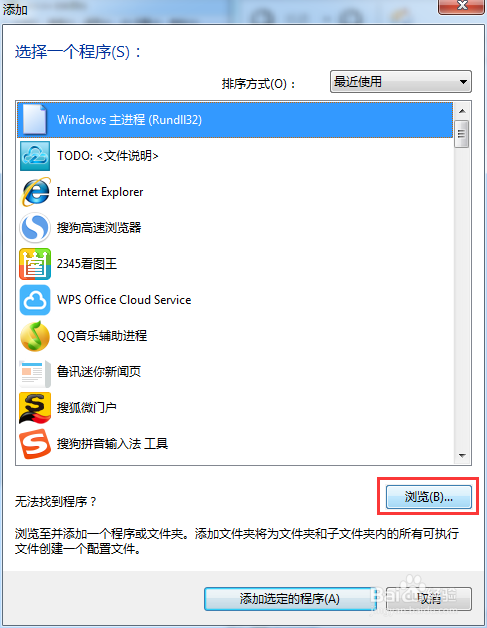
7、按照软件安装的路径找到并选择 V-life.exe 文件,点击 打开 按钮;

8、若添加程序后,有选择图形处理器选项时,则需要选择 高性能NVIDIA处理器 ,点击 应用 按钮,即可实现显卡的设置;若没有选择图形处理器选项,则直接点击 应用 按钮,即可实现显卡的设置。

9、AMD显卡
鼠标右击,选择 显示卡属性 ;
若鼠标右击无此类选项,则需360驱动大师 ,更新显卡驱动,再执行上述操作,即可进入显卡设置的界面。

10、进入AMD显卡设置界面(对于显卡界面为新界面的设置请转到第6步),在界面左侧, 点击 预睡压设 按钮,选择 添加预设 ;
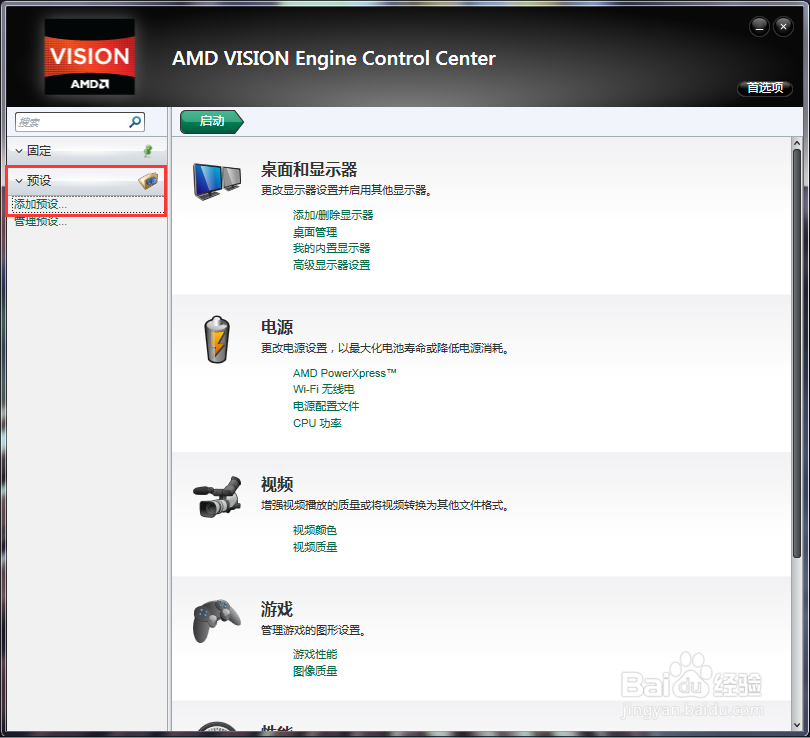
11、在弹出的窗口中,选择 应用程序 ;
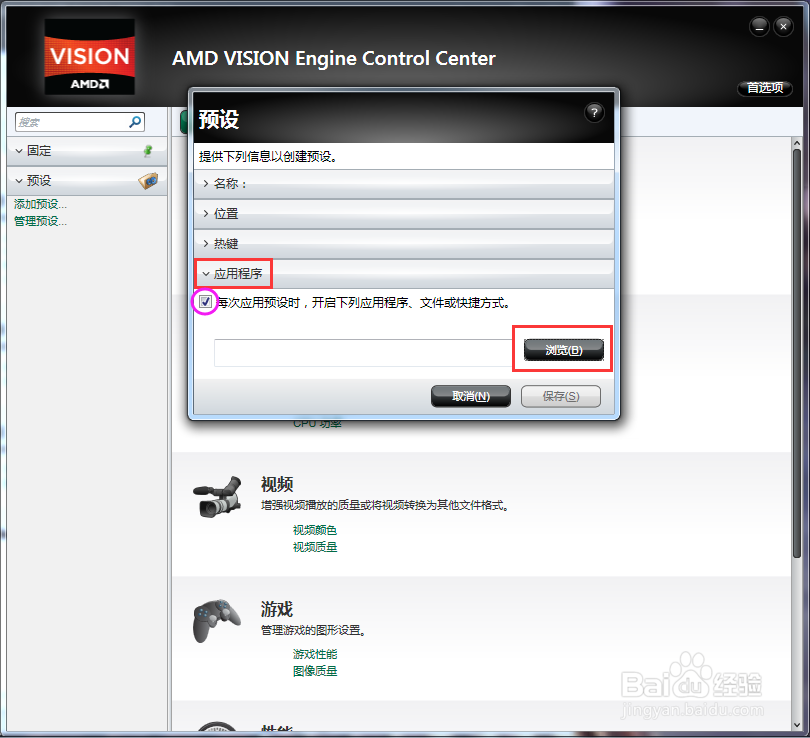
12、点击 浏览 按钮,根据软件安装的路径找到并选择 V-life.exe 文件,点击 打开 按钮;

13、再点击 名称 按钮,创建一个预设名称,点击 保存 按蹲特钮,即可添加成沫攀欧功,也就实现显卡的设置。
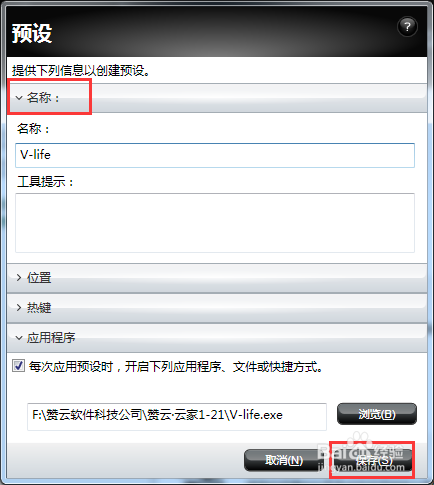
14、对于显卡界面为新界面的电脑,显卡设置如下:

15、点击右上角的 系统 按钮进入设置页面

16、再次点击右上角的可切换显卡按钮,进入切换显卡界面,将V-life.exe应用程序分 配为高性能。

声明:本网站引用、摘录或转载内容仅供网站访问者交流或参考,不代表本站立场,如存在版权或非法内容,请联系站长删除,联系邮箱:site.kefu@qq.com。
阅读量:96
阅读量:154
阅读量:32
阅读量:101
阅读量:155